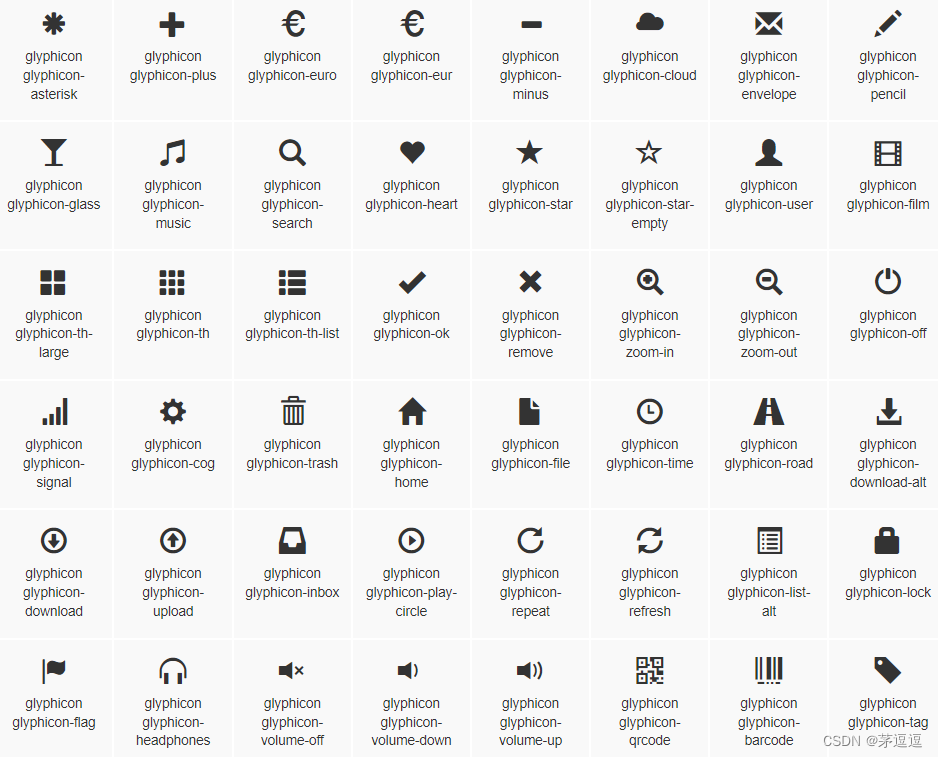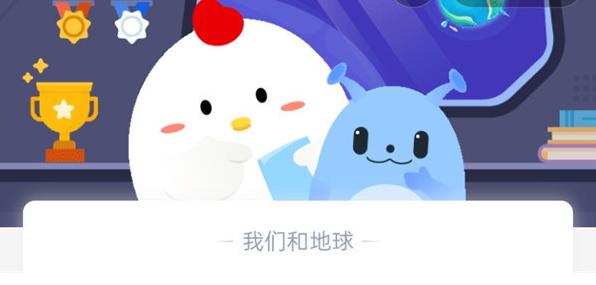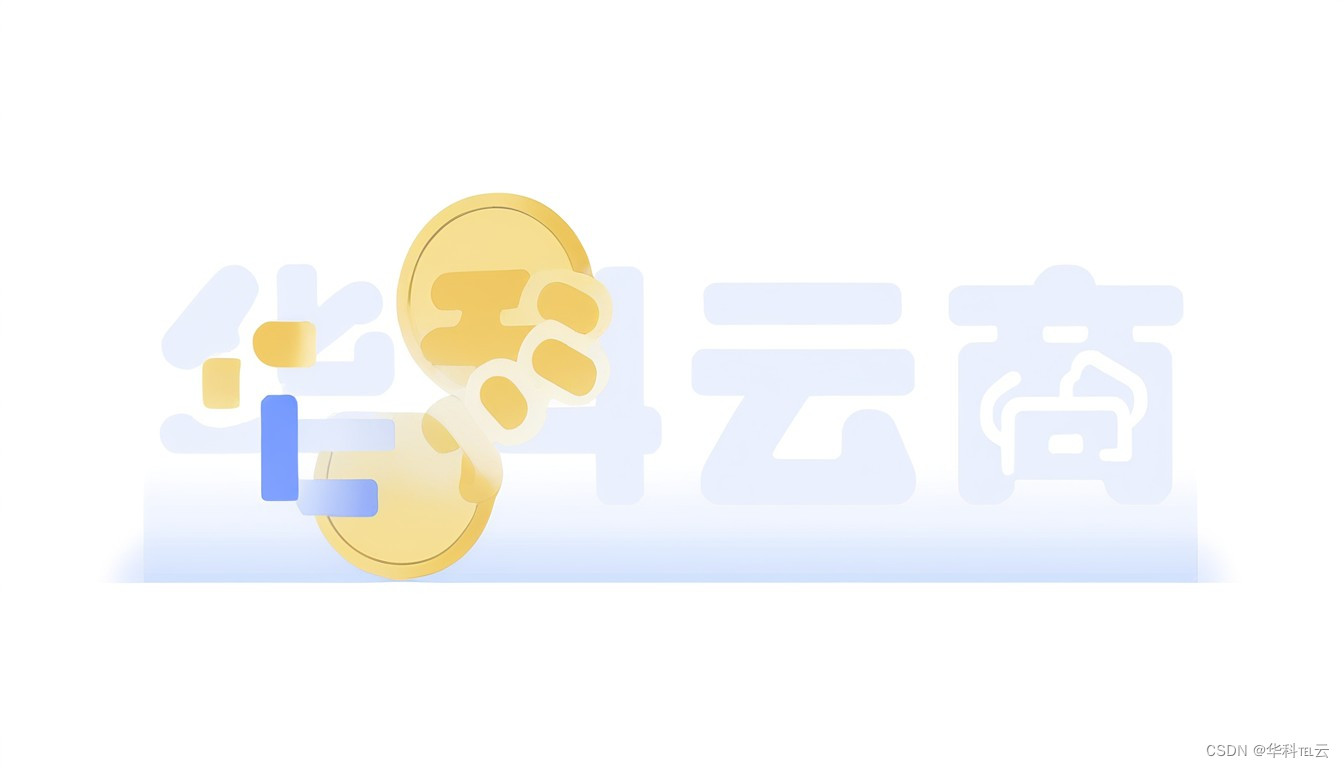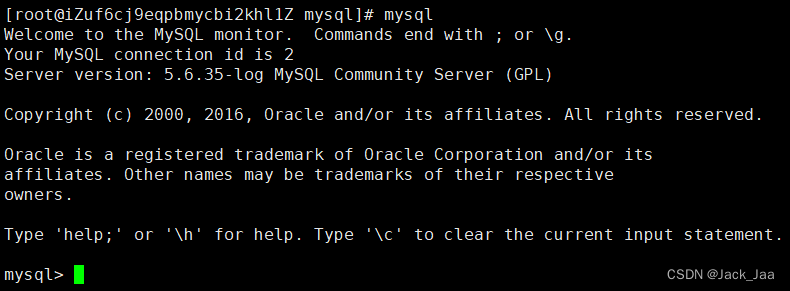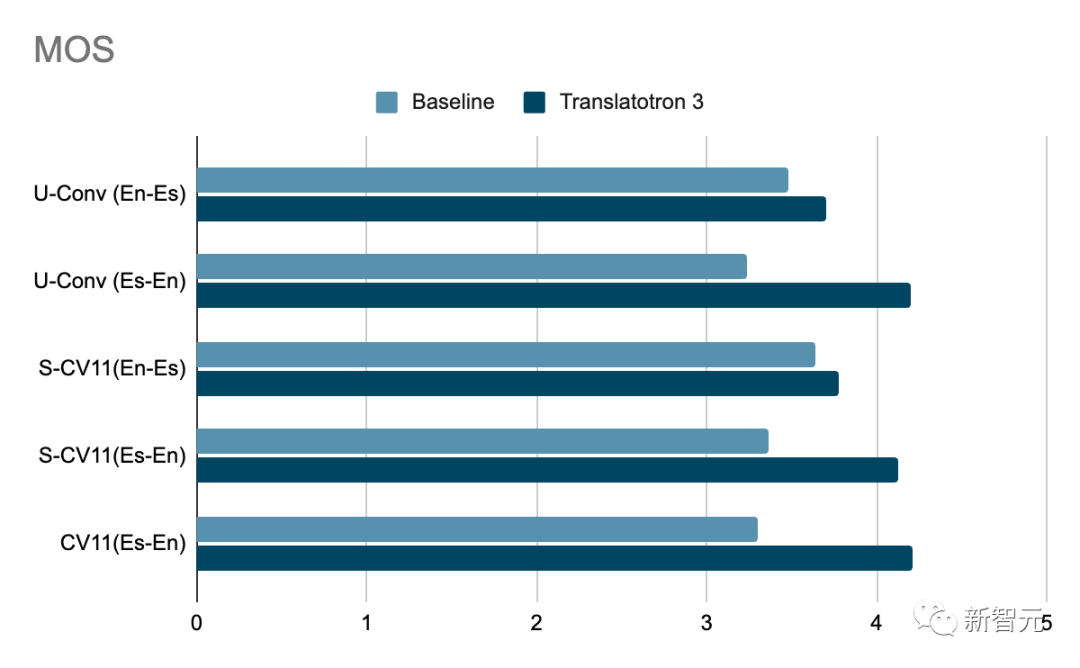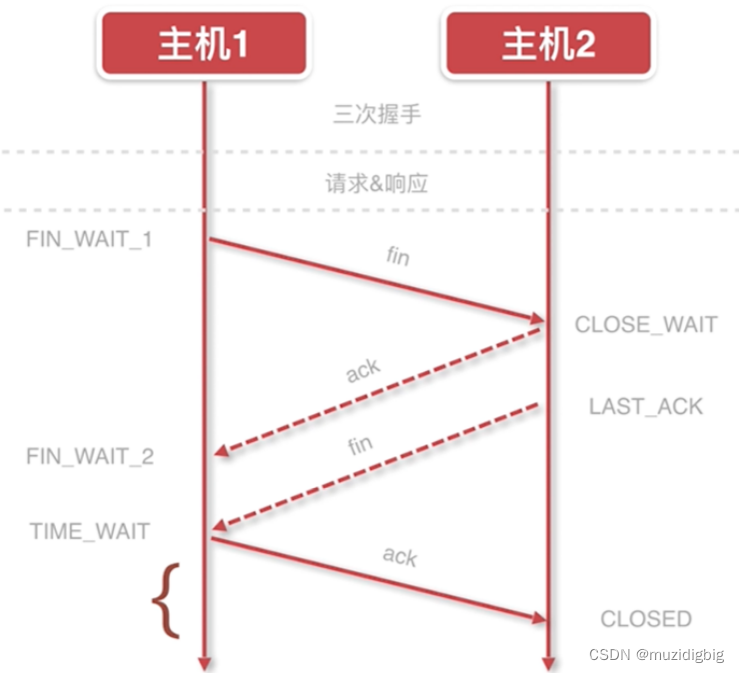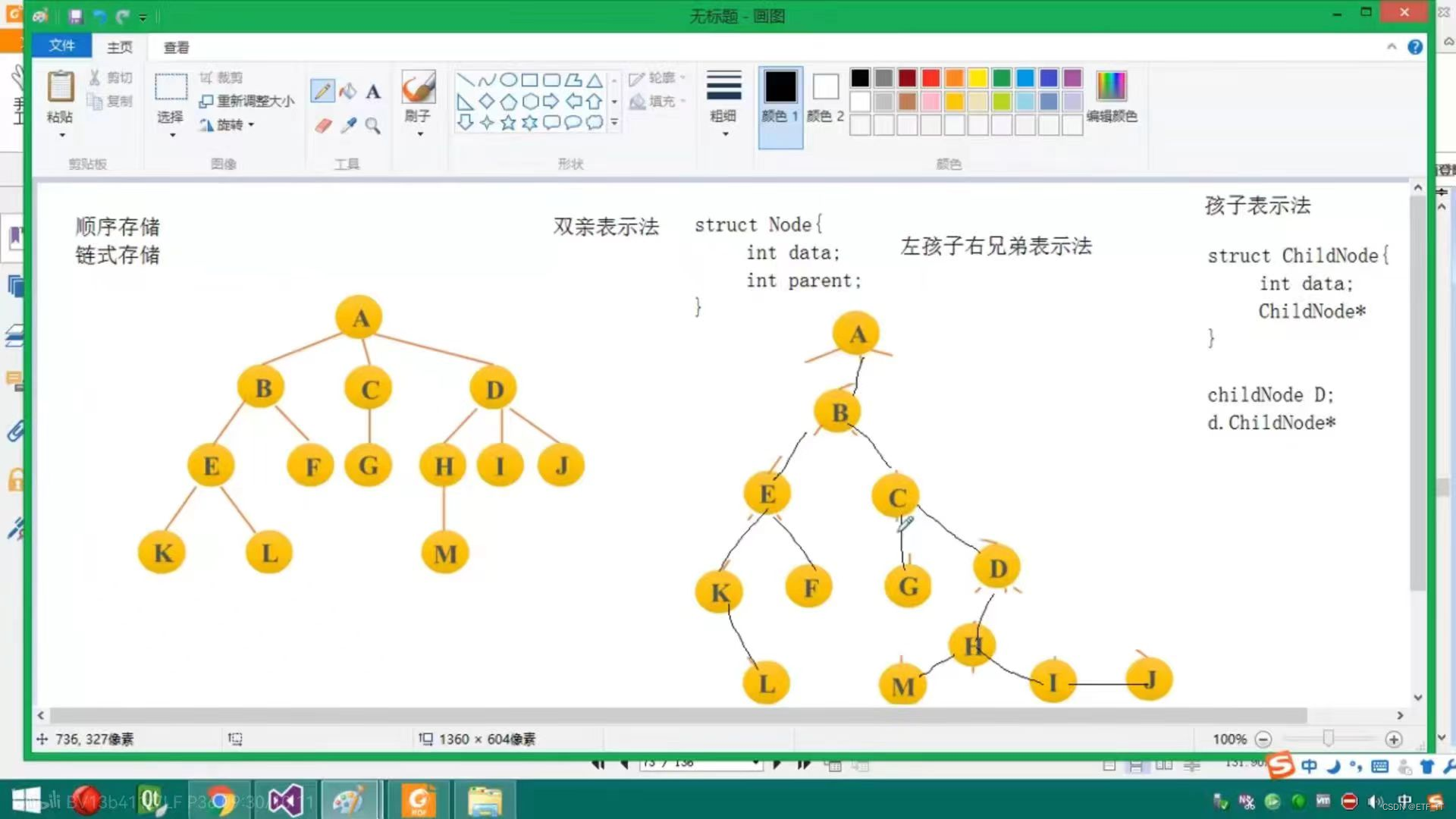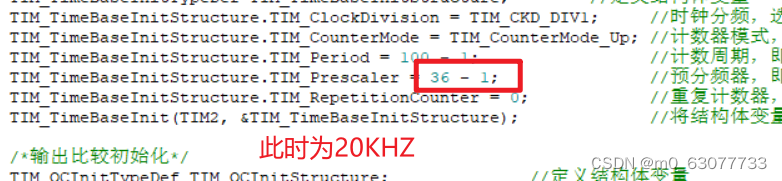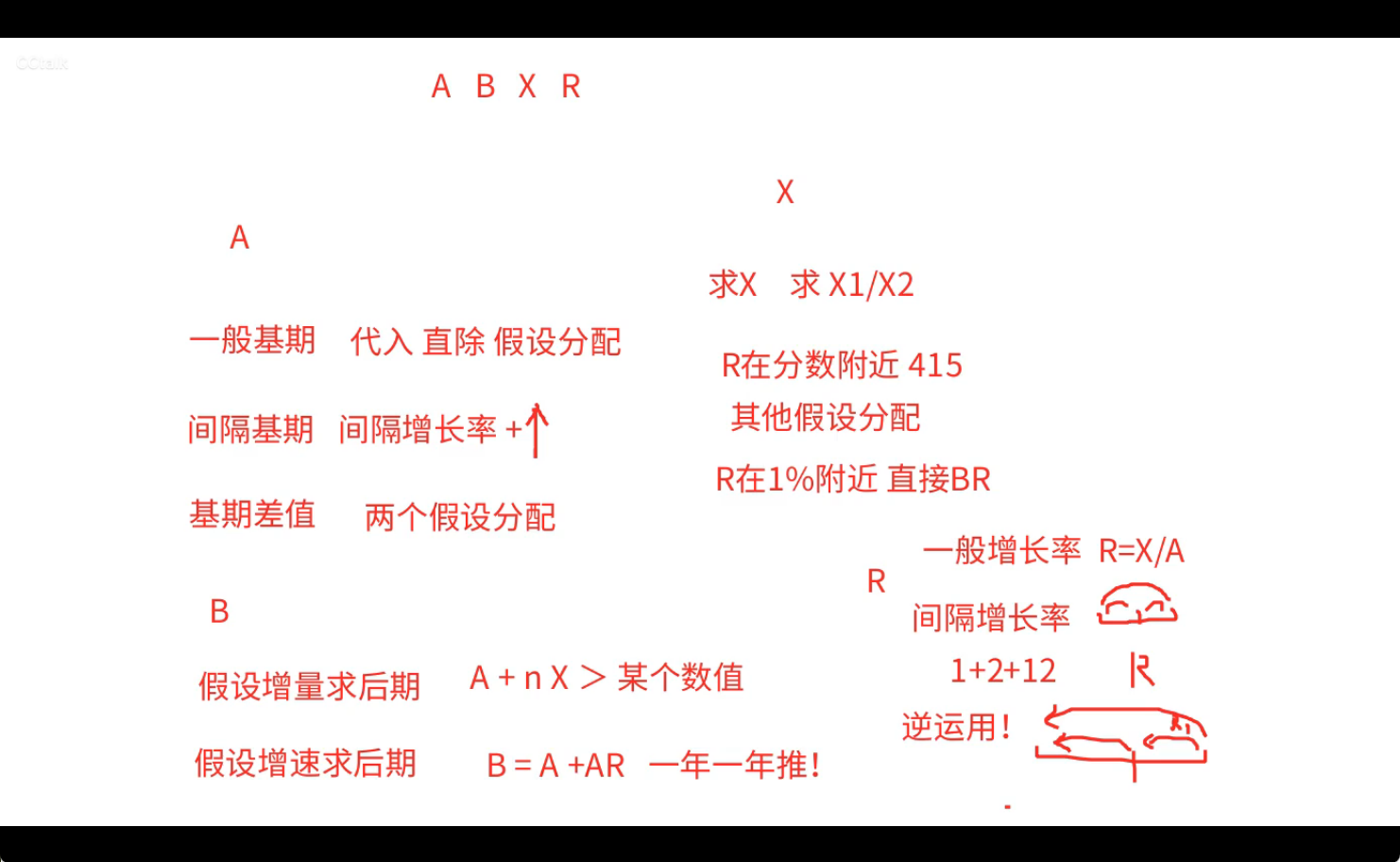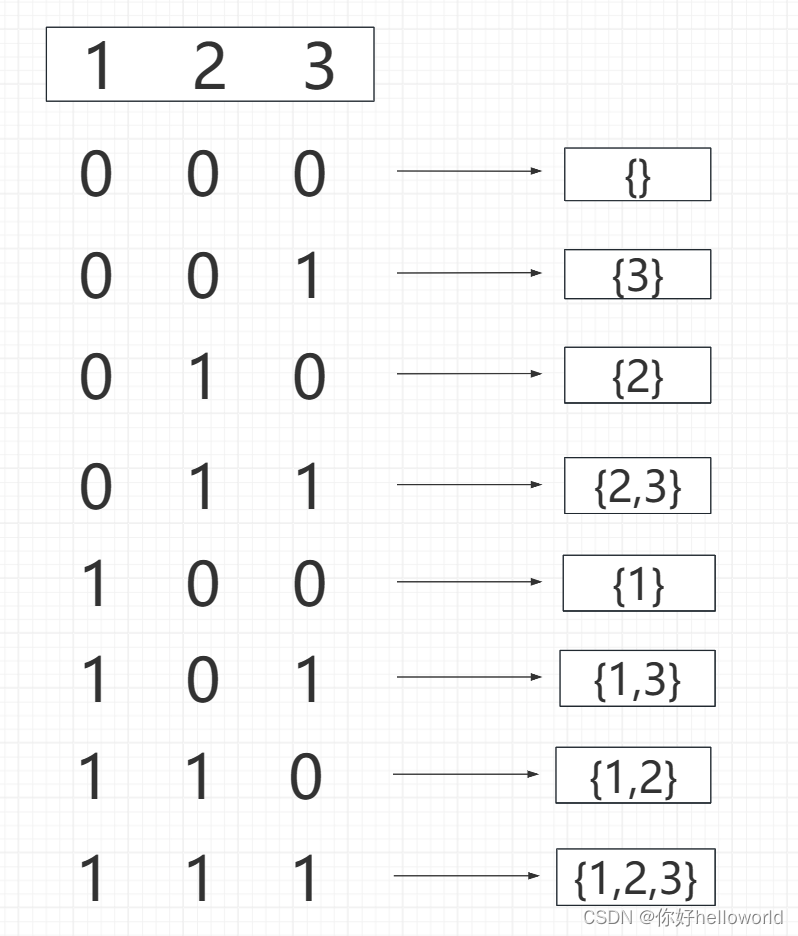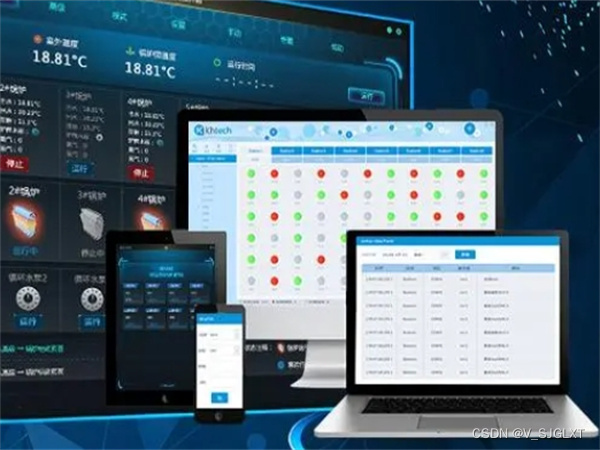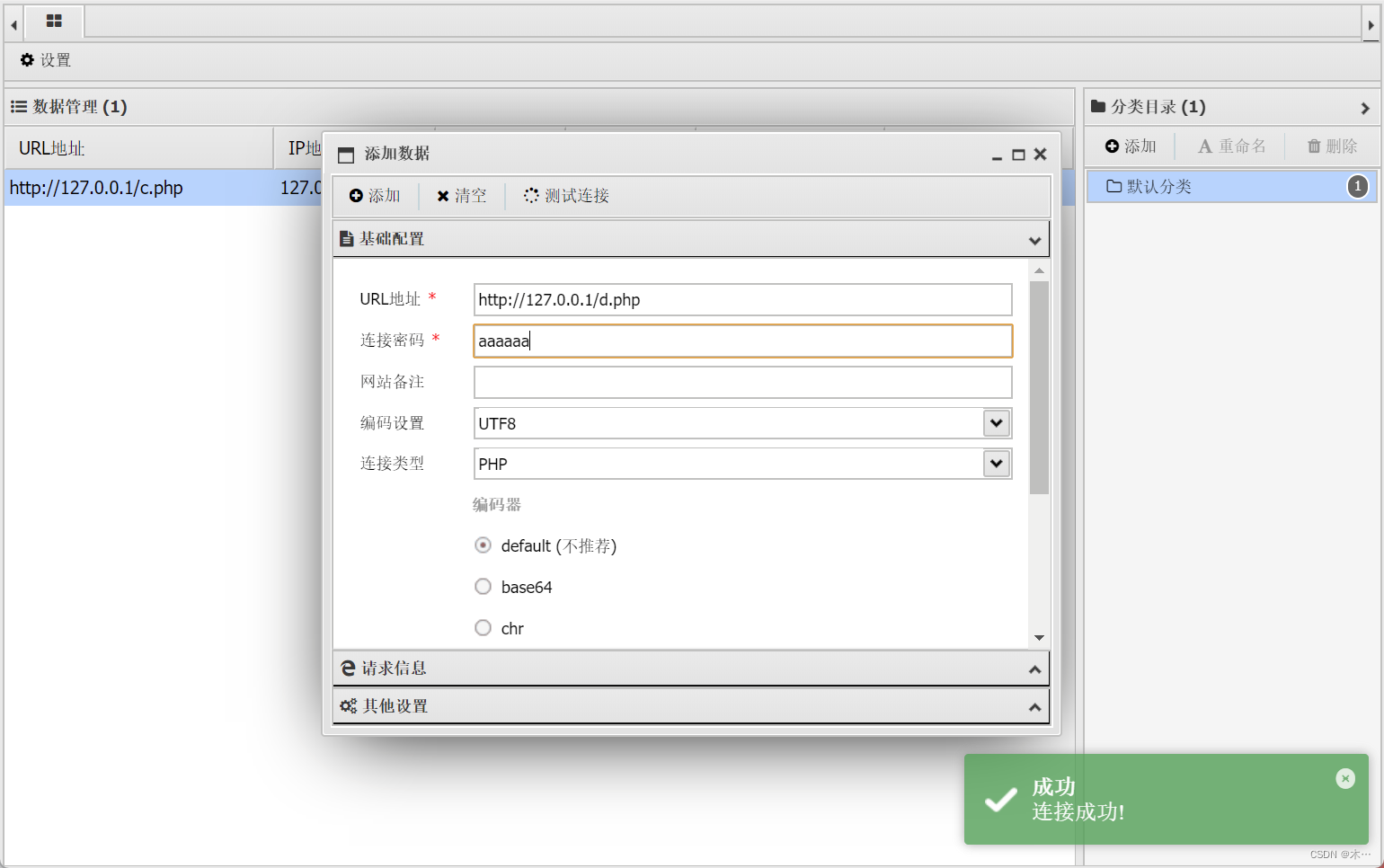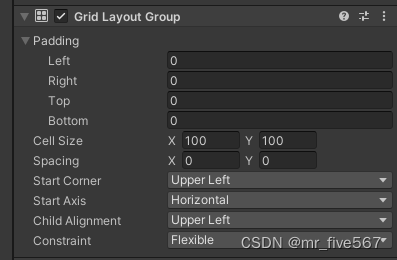目录
实验目的:
实验原理:
实验步骤:
步骤1:创建拓扑
步骤2:为PC、Client和Server配置IPv4地址、子网掩码和域名服务器
步骤3:启动设备和服务器
步骤4:测试PC-1、Client-1和Server-1之间的通信
步骤5:在Server-1上配置并启动DNS服务器
步骤6:在Server-1上配置并启动FTP和WEB服务器
步骤7:开启数据抓包
实验结果分析:
实验目的:
1.理解DNS基本工作过程
2.了解DNS报文结构
实验原理:
1. DNS是一个联机分布式数据库系统,采用客户服务器方式。
2. 域名采用层析结构。
3. 主机向本地域名服务器的查询有两种方式:递归查询和迭代查询。
实验步骤:
步骤1:创建拓扑
- 启动eNSP,单击工具栏中的“新建拓扑”图标。
- 向工作区中添加1台S5700交换机、1台PC、1台Client和1台Server。
- 按指定端口将交换机和PC、Client和Server互连。
- 为交换机和PC、Client和Server命名。
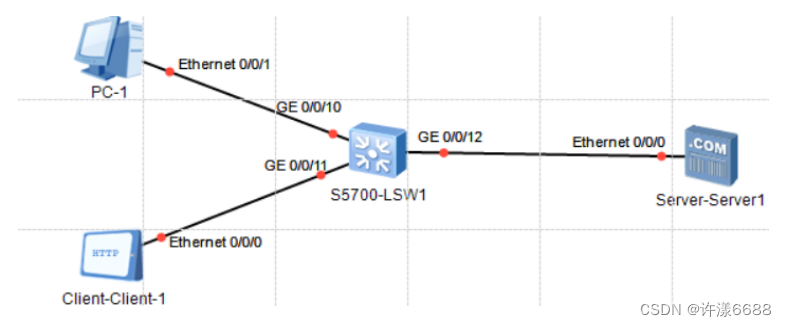
图1 由PC、客户机和服务器组成的简单网络
PC、客户机和服务器的IPv4地址和子网掩码定义如表1所示。
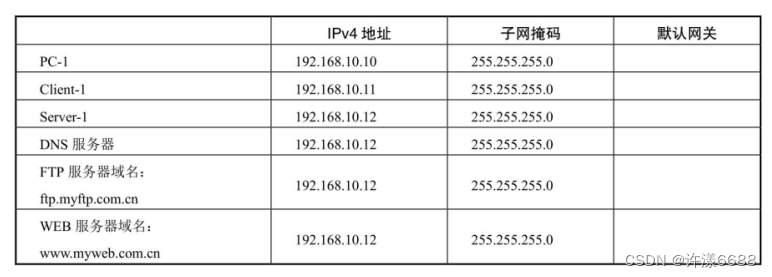
表1 PC、客户机和服务器的IPv4地址和子网掩码定义
步骤2:为PC、Client和Server配置IPv4地址、子网掩码和域名服务器
- 双击PC-1,在弹出的配置窗口中选中“基础配置”标签,为其配置IPv4地址、子网掩码和域名服务器地址(不需要配置默认网关地址)。

图2 配置PC-1
② 双击Client-1,在弹出的配置窗口中选中“基础配置”标签,为其配置IPv4地址、子网掩码和域名服务器地址(不需要配置默认网关地址)。

图3 配置Client-1
③ 双击Server-1,在弹出的配置窗口中选中“基础配置”标签,为其配置 IPv4 地址、子网掩码和域名服务器地址(不需要配置默认网关地址)。
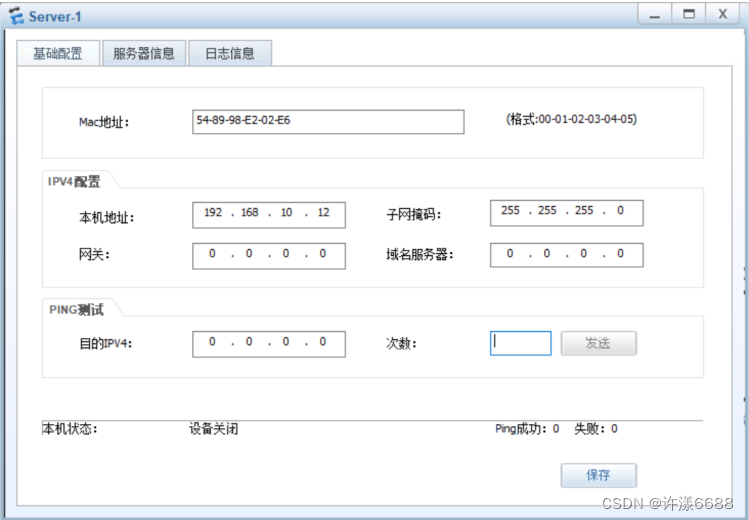
图4 配置Server-1
配置完毕后,单击工具栏中的“保存”图标,保存拓扑到指定目录,将文件命名为lab-6.1.1-HTTP.topo。
步骤3:启动设备和服务器
- 单击工具栏中的“开启设备”图标,启动全部设备。
- 双击Server-1,单击各服务器的“启动”按钮,启动DNS、FTP和WEB服务器。
步骤4:测试PC-1、Client-1和Server-1之间的通信
- 双击PC,在其弹出的配置窗口中选中“命令行”标签。在命令窗口中测试PC与Client-1和Server-1的通信结果如图5所示。
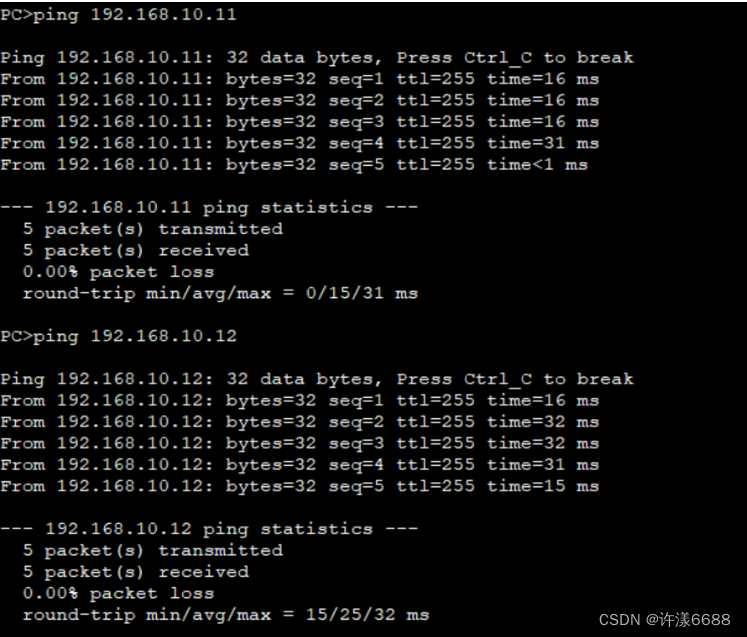
图5 ping命令测试PC-1与Client-1通信成功
② 双击 Client-1,在弹出的配置窗口中选中“基础配置”标签。在“ping测试” 区中的“目的IPv4”输入栏中输入Server-1的IP地址,在“次数”输入栏中输入ping次数, 例如,输入次数为4,然后单击“发送”按钮,如图6所示。检查“本机状态”区中的ping成功次数,或查看“日志信息”标签中的ping结果信息。
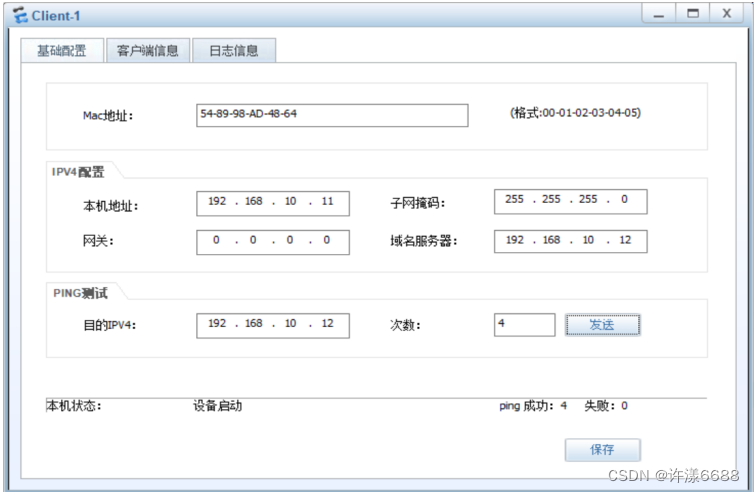
图6 ping命令测试Client-1与Server-1通信成功
③ 双击 Server-1,在弹出的配置窗口中选中“基础配置”标签。在“ping测试” 区中的“目的IPv4”输入栏中输入Client-1的IP地址,在“次数”输入栏中输入ping次数,例如,输入次数为4,然后单击“发送”按钮,如图7所示。
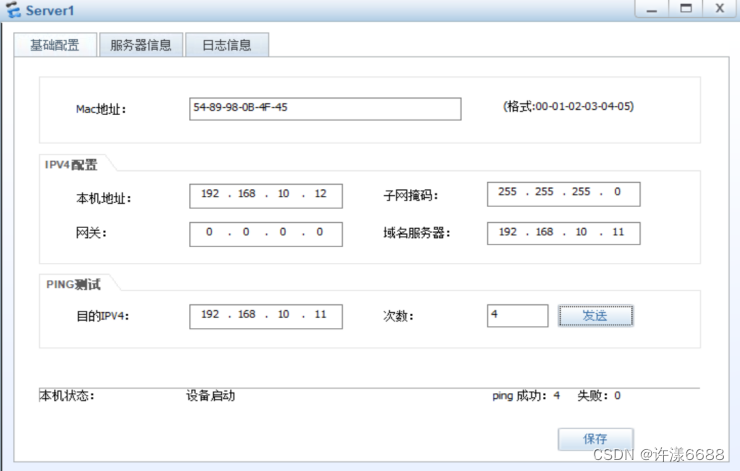
图7 ping命令测试Server-1与Client-1通信成功
步骤5:在Server-1上配置并启动DNS服务器
双击 Server-1,在弹出的配置窗口中选中“服务器信息”标签,选中左边栏中的“DNSServer”选项。在“主机域名”和“IP地址”中逐一输入域名www.myweb.com.cn及其对应的IP地址、 ftp.myftp.com.cn及其对应的IP地址,每输入完一个域名及其对应的IP地址,单击“增加” 按钮,配置完成后的结果如图8所示。配置完成后,单击“启动”按钮启动DNS服务器。 选中“日志信息”标签可以查看日志,服务器成功启动,如图9所示。
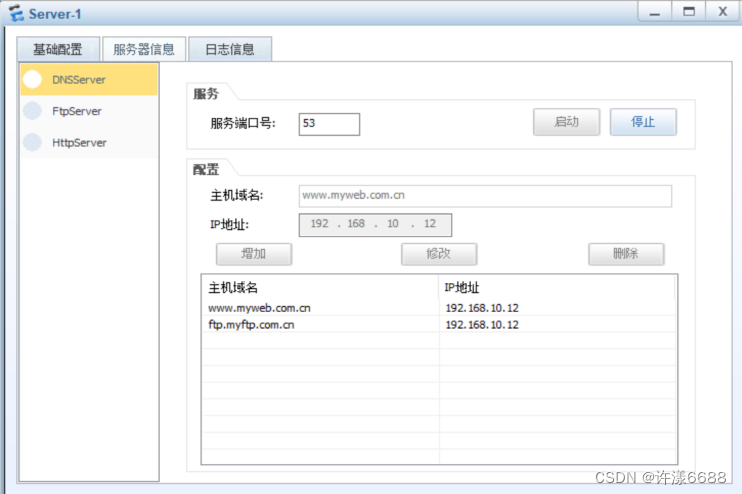
图8 配置DNS服务器
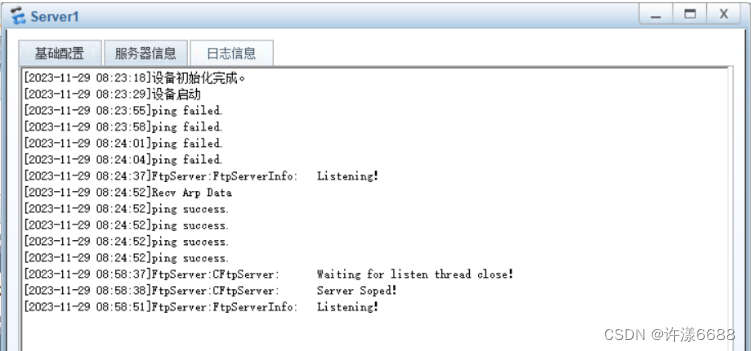
图9 服务器启动成功
步骤6:在Server-1上配置并启动FTP和WEB服务器
双击 Server-1,在弹出的配置窗口中选中“服务器信息”标签,选中左边栏中的“FtpServer”选项,保持端口号不变,单击目录选择按钮,为FTP服务器设置文件根目录,单击“启动”按钮启动FTP服务器。FTP服务器的配置如图10所示。选中左边栏中的“HttpServer”选项,保持端口号不变,单击目录选择按钮,为 WEB 服务器设置文件根目录,单击“启动”按钮启动WEB服务器。WEB服务器的配置如图11所示。选中“日志信息”标签可以查看日志,确认服务器是否成功启动。
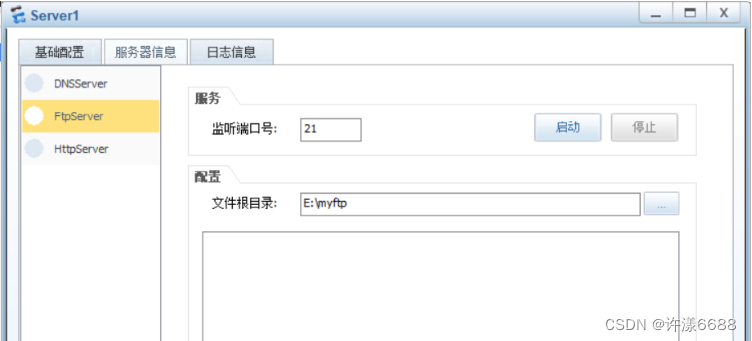
图10 FTP服务器配置页面

图11 WEB服务器配置页面
步骤7:开启数据抓包
- 开启LSW1端口GE 0/0/12的Wireshark数据抓包。本实验关注的是DNS通信,所以将Wireshark过滤器设置为DNS,然后按回车键,如图12所示。
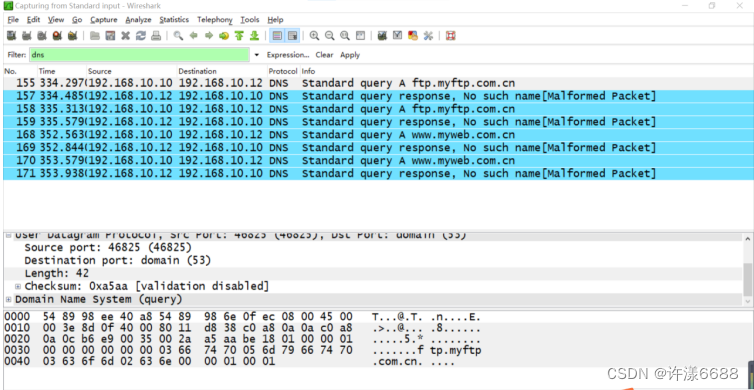
图12 Wireshark过滤出DNS通信
- 产生DNS通信,如图13所示。
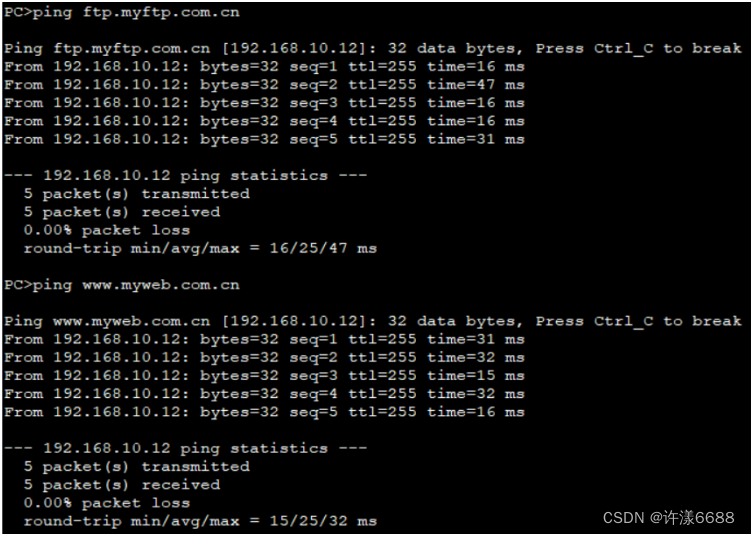
图13 DNS通信
实验结果分析:
本实验成功创建了连接PC、客户机和服务器的网络拓扑,在服务器上配置并启动DNS服务器、FTP服务器和WEB服务器,并配置了PC和客户机的IPv4地址、子网掩码以及域名服务器信息,PC能通过IP地址和域名访问FTP服务器和HTTP服务器。通过ping命令测试得出PC-1、Client-1和 Server-1之间可以互相通信。在 Server-1上添加了WEB服务器和FTP服务器的主机域名及其对应的IP地址,配置并启动了DNS服务器。同时,在 Server-1上配置并启动了FTP和WEB服务器。最后,开启交换机端口GE 0/0/12的数据抓包,用Wireshark抓取了PC-1使用ping命令按域名与FTP或WEB服务器通信时所产生的DNS通信。